Un sistem de operare cu drepturi depline pe un mediu extern mic este foarte convenabil. Puteți rula sistemul pe aproape orice computer și, de asemenea, aveți toate fișierele și datele întotdeauna la îndemână și nu mai trebuie să păstrați un număr mare de sisteme pe unitatea principală.
Din aceste motive, mulți utilizatori de computere sunt interesați de cum să instaleze Linux pe o unitate flash, dacă este posibil și, dacă este posibil, cum să implementeze totul corect. În acest articol vom încerca să răspundem la astfel de întrebări. De asemenea, vom analiza în detaliu procesul de instalare pe o unitate flash pentru una dintre cele mai populare distribuții - Ubuntu.
În ciuda tuturor avantajelor utilizării unui sistem de operare de pe o unitate flash, mulți spun că acest lucru nu este necesar. Și din motive întemeiate, deoarece utilizarea atât de intensivă a unei unități flash o poate distruge pur și simplu.
Memoria flash nevolatilă are un dezavantaj semnificativ - este un număr limitat de rescrieri ale unei celule de date. Nu există restricții privind numărul de citiri de date, iar limita de scriere este foarte semnificativă - de zeci de milioane de ori. Pentru utilizarea unităților flash în scopul propus, acest lucru nu este critic, deoarece frecvența de înregistrare nu este foarte mare și unitatea flash durează mult timp.
Dar când instalați sistemul pe o unitate flash, nucleul, sistemul de fișiere, programele își salvează în mod constant fișierele temporare, lucrează constant cu date și scrieți ceva pe disc, situația se complică și mai mult prin jurnalizarea sistemului de fișiere, deoarece înregistrează datele. despre orice modificare a fișierelor, ceea ce crește și mai mult numărul de rescrieri ale blocurilor de unități flash.
Puteți spune că există SSD-uri realizate folosind aceeași tehnologie care sunt folosite în computere. Dar totul nu este în întregime adevărat, SSD-urile sunt concepute pentru o astfel de încărcare, deoarece au o limită de rescriere de câteva miliarde, precum și capacitatea de a schimba la cald blocurile deja eșuate cu cele de rezervă.
Prin urmare, atunci când sunteți de acord să instalați un sistem de operare pe o unitate flash, trebuie să înțelegeți că unitatea flash va funcționa mult mai puțin decât ar putea. Dar nu este totul rău, puteți efectua unele optimizări care vor forța sistemul să scrie mai puține informații pe disc. Dacă sunteți de acord cu riscul, atunci vom analiza în continuare cum să instalați Linux pe o unitate flash.
Instalarea Linux pe o unitate flash USB
Sistemul de operare Linux permite utilizatorului să facă tot ce are nevoie, iar dacă doriți Linux pe o unitate flash, atunci este posibil și acest lucru. Nici măcar nu trebuie să apelăm la unelte speciale.
Vom lua în considerare întregul proces folosind Ubuntu ca exemplu și totul se va face folosind programul de instalare oficial. Nu ne va interesa pur și simplu să scriem o imagine pe disc sau să lucrăm din RAM. În cele din urmă, vom obține un sistem de operare cu drepturi depline pe o unitate flash.
Mai întâi, faceți totul ca de obicei, selectați limba, software-ul și setările de actualizare. Diferențele încep în etapa de marcare a discului. Aici trebuie să alegeți opțiunea manuală, deoarece marcarea automată nu ne permite să facem ceea ce avem nevoie.
Aici va fi o notă, trebuie să vă asigurați că sistemul nu este încărcat de pe unitatea flash pe care urmează să-l instalați, altfel nu veți putea instala ubuntu pe unitatea flash. Adică, pe lângă programul de instalare, trebuie conectată la sistem o altă unitate flash curată. Dacă totul a fost făcut corect, atunci pe lângă discul principal /dev/sda, unitatea flash /dev/sdb va apărea în fereastra de aspect:
Pentru o unitate flash, dimensiunea acesteia, eticheta discului vor fi indicate și, cel mai probabil, va fi o singură partiție pe ea. Această partiție trebuie ștearsă pentru a câștiga spațiu liber.
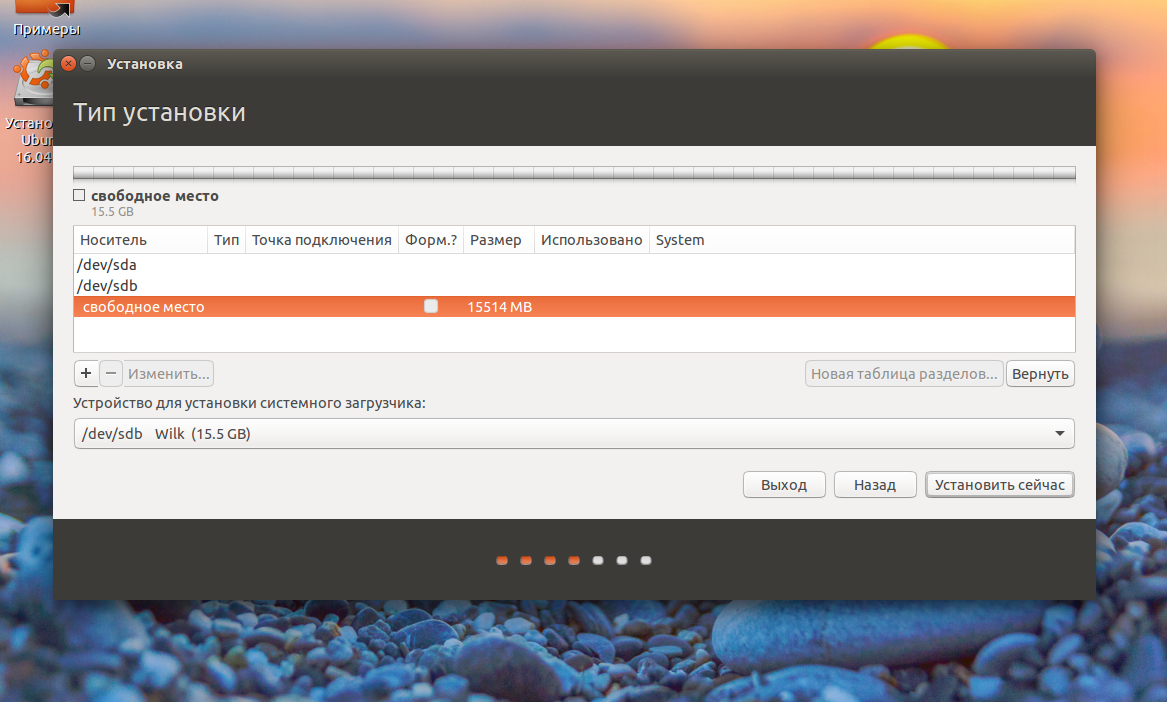
Prima partiție trebuie creată cu sistemul de fișiere FAT32 și tocmai prima pentru ca Windows să poată lucra cu ea. De exemplu, dacă aveți o unitate flash de 16 GB, atunci 5-4 GB pot fi alocați pentru date. Punctul de montare pentru această partiție este /home:
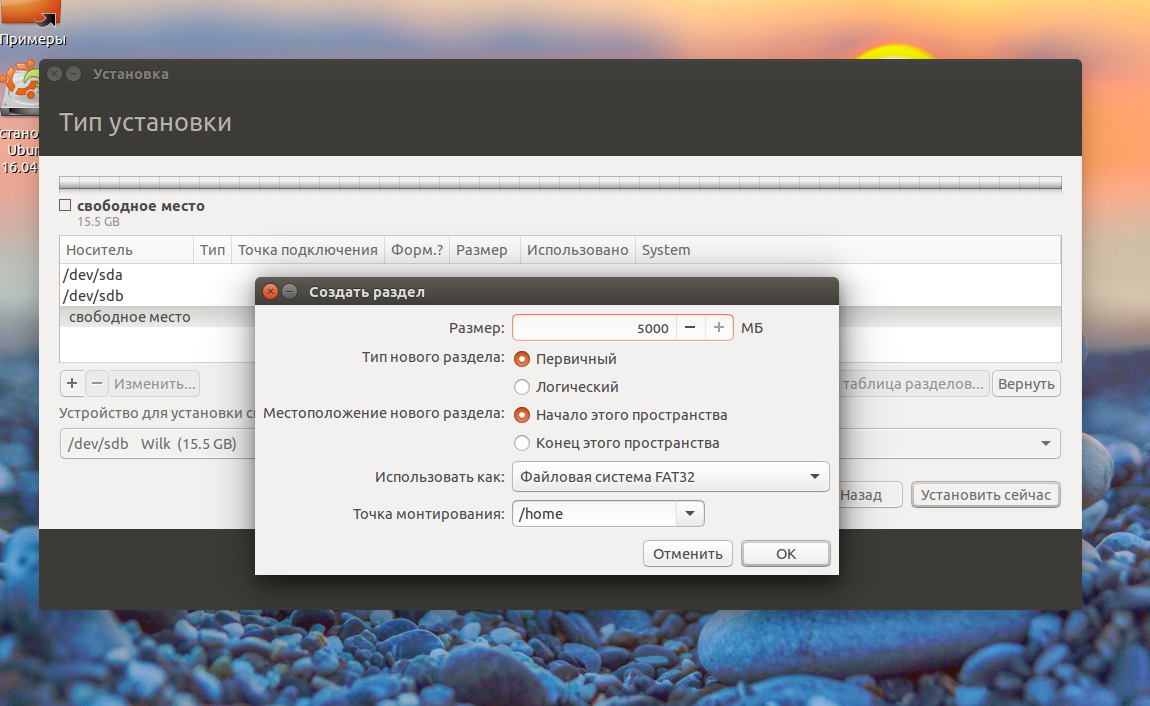
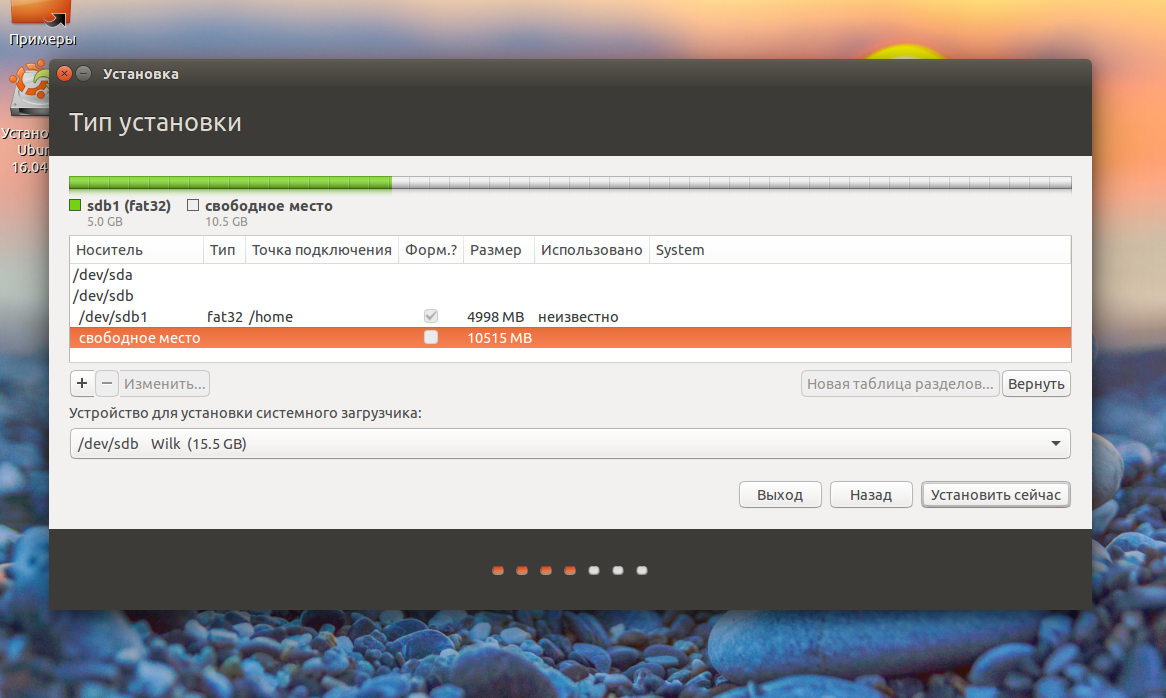
A doua partiție este folosită pentru fișierele de sistem; aici avem nevoie de cel puțin opt gigaocteți. Este mai bine să folosim Btrfs ca sistem de fișiere, deoarece nu avem nevoie de jurnal ext4, iar btrfs are compresie și optimizare pentru ssd. Specificați / ca punct de montare:
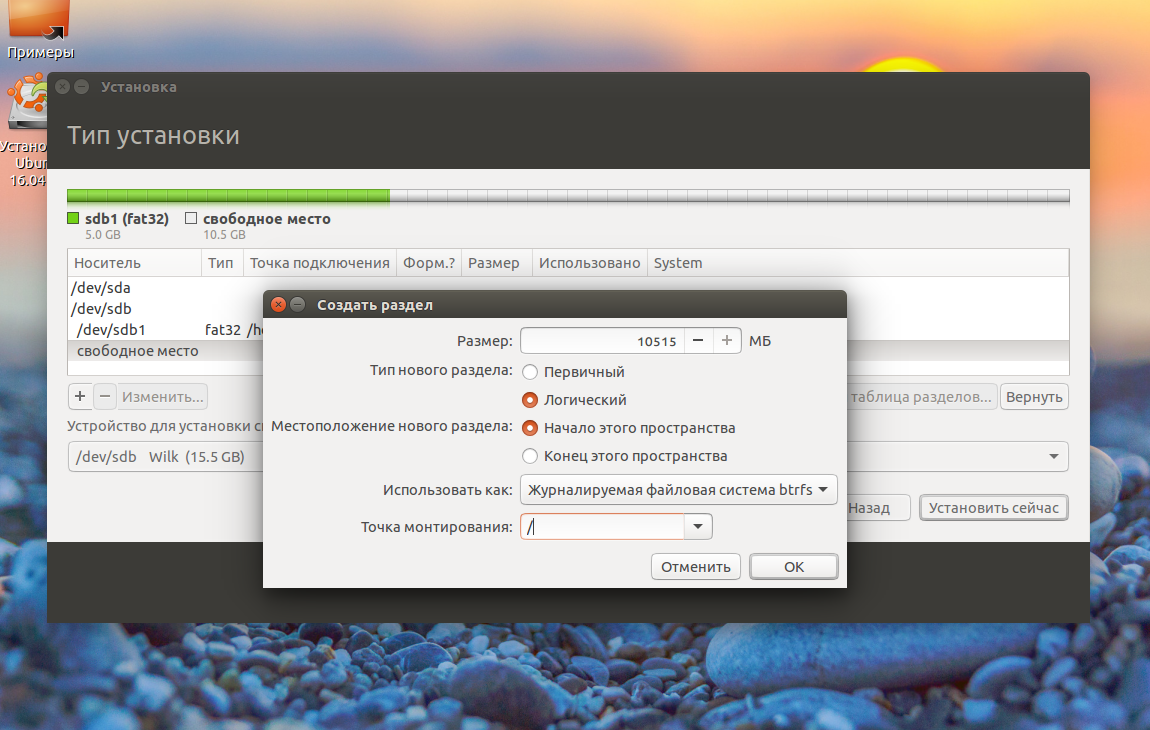
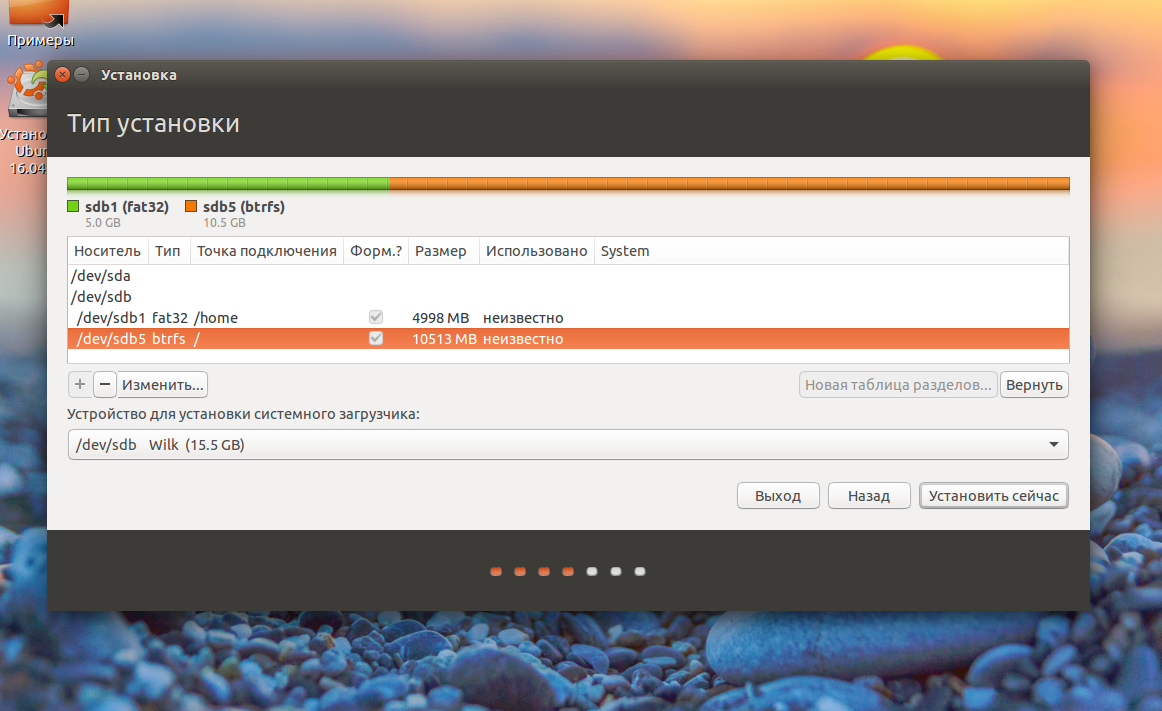
Ultima acțiune la acest pas a expertului este de a specifica dispozitivul pentru bootloader, aceasta ar trebui să fie aceeași unitate flash pe care instalați sistemul.
Optimizarea Ubuntu pentru lucrul pe o unitate flash
Instalarea Ubuntu pe o unitate flash este completă, dar acum trebuie doar să o facem să funcționeze în așa fel încât să scriem cât mai puține date pe disc. Toate acestea trebuie făcute într-un sistem deja instalat.
Cele mai multe dintre setări vor fi efectuate în fișierul /etc/fstab, mai întâi vom activa compresia tuturor fișierelor și optimizarea pentru ssd în btrfs, care este folosit ca rădăcină. Am folosit partiția /dev/sdb2 pentru rădăcină, deoarece am folosit /dev/sdb1 pentru /home:
/dev/sdb1 / btrfs errors=remount-ro,noatime,nodiratime,compress=lzo,ssd,commit=60 0 1
Poate că discurile din fstab vor fi denumite prin UUID, atunci va trebui să găsiți intrarea care indică punctul de montare / și sistemul de fișiere btfs și, prin urmare, să o schimbați. Să ne uităm la opțiuni:
- errors=remount-ro- remontați numai citire în timpul erorilor;
- noatime- nu actualizați timpul de acces la fișiere;
- nodiratime- nu actualizați orele de acces la foldere;
- compress=lzo- utilizați compresia lzo, acesta este cel mai rapid algoritm zlib oferă un raport de compresie mai mare, dar durează mai mult;
- commit=60- în mod implicit, sistemul de fișiere scrie pe disc toate informațiile despre modificările fișierelor la fiecare 30 de secunde, dar folosind acest parametru puteți specifica propria dvs. valoare, dar nu mai mult de 300;
- ssd- un set de optimizări pentru unitățile SSD.
Unele foldere în care sunt scrise cel mai des fișiere temporare de sistem pot fi mutate în RAM; pentru a face acest lucru, adăugați următoarele rânduri la sfârșitul fișierului /etc/fstab:
tmpfs /tmp tmpfs rw,size=100m 0 0
tmpfs /run tmpfs rw 0 0
tmpfs /var/lock tmpfs rw 0 0
tmpfs /var/log tmpfs rw,size=10m 0 0
Nucleul nu scrie imediat date pe disc, ci le pune în cache în memorie și le scrie atunci când discul nu este încărcat sau nu mai poate fi stocat în memorie. Pentru a configura setările pentru spălarea datelor pe disc, sunt utilizate fișierele /proc/sys/vm/. Setările de mai jos reduc numărul de intrări prin creșterea consumului de RAM.
Timp maxim între scrierea datelor pe disc:
sudo sysctl -w vm.laptop_mode=120
$ sudo sysctl -w vm.dirty_writeback_centisecs=12000
$ sudo sysctl -w vm.dirty_expire_centisecs=12000
Cantitatea maximă de memorie cache în procente:
sudo sysctl -w vm.dirty_ratio=10
Scrieți date pe disc când doar % din memorie este liberă:
sudo sysctl -w vm.dirty_background_ratio=1
După aceste setări, instalarea ubuntu pe unitatea flash este finalizată, sistemul este mai mult sau mai puțin gata de utilizare pe unitatea flash și nu-i va dăuna atât de mult. Dar totuși, nu uitați să faceți backup pentru datele importante din când în când, pentru că totul se poate rupe în cel mai inoportun moment.




